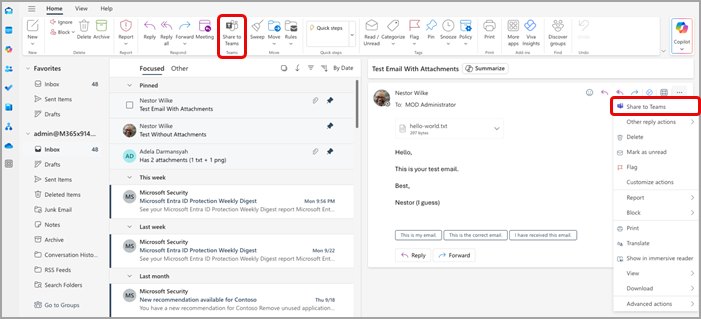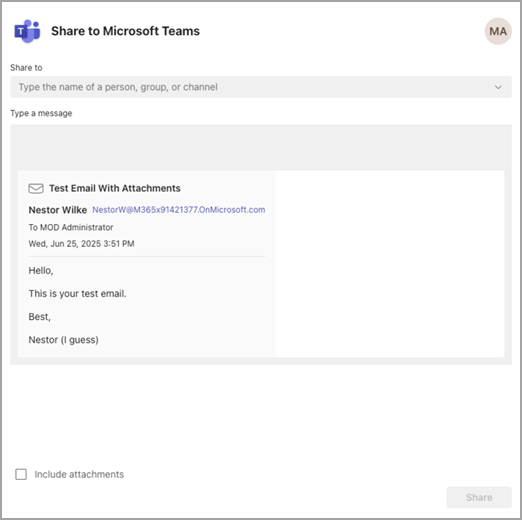Предоставление общего доступа к электронной почте в Microsoft Teams из Outlook
В Outlook или Outlook в Интернете вы можете делиться электронной почтой в чатах и каналах в Teams.
Примечания:
-
Для предоставления общего доступа к электронной почте из Outlook в Teams необходимо установить классическое приложение Teams.
-
Функция "Общий доступ к Teams" в настоящее время не поддерживается на мобильных устройствах.
-
В настоящее время надстройка Outlook не поддерживает общие почтовые ящики.
Отправка сообщения электронной почты из Outlook
Чтобы поделиться копией электронной почты (включая вложения) в чате или канале в Teams:
-
При просмотре сообщения электронной почты в классическом приложении Outlook выберите Поделиться в Teams на ленте панели инструментов. Вы также можете открыть сообщение электронной почты, которым хотите поделиться, выбрать Дополнительные действия
Совет: Вы можете сэкономить время и закрепить параметр Поделиться с Teams на ленте в Outlook для Интернета (инструкции здесь) или Outlook для Mac, выбрав Просмотреть другие элементы
-
Выберите Открыть приложение Teams в появившемся окне.
-
Выберите пользователя, группу или канал, которым вы хотите поделиться электронной почтой. Это можно сделать, выполнив поиск или выбор из набора предложений. К предложениям относятся получатели электронной почты, частое и недавнее предоставление общего доступа в Teams, а также чаты и каналы, которые вы недавно посещали в Teams.
-
Добавьте необязательное сообщение, чтобы представить свою электронную почту или сообщить любую дополнительную информацию. Вы можете использовать @mentions , как и любое другое сообщение Teams, чтобы получить внимание нужных людей.
-
Если в сообщении содержатся вложения, они автоматически включаются при отправке сообщения в Teams. Если вы предпочитаете не включать вложения, их можно удалить перед отправкой в Teams.
Примечание: По возможности облачные документы поддерживаются автоматически. Если какие-либо облачные документы требуют дополнительных разрешений, вы увидите сообщение о том, какие документы затронуты.
Просмотр электронной почты в Teams
В Teams предварительный просмотр сообщения отображается в виде сообщения в чате или канале, в который вы его отправили. Если вы впервые общается с получателем, будет создан новый чат. Чтобы открыть и просмотреть полное содержимое сообщения в Teams, можно выбрать предварительный просмотр электронной почты в сообщении, отправленном в чат или беседу канала.